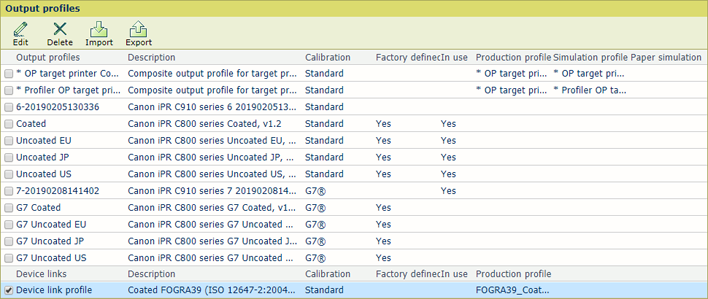この項目には、以下の手順が含まれます。
ターゲットプリンターの出力プロファイルをインポートする
ターゲットプリンターの出力プロファイルで複合出力プロファイルを定義する
デバイスリンクプロファイルで複合出力プロファイルを定義する
必要な生産プロファイルとシミュレーションプロファイルが、Settings Editorでインポートに使用可能であることを確認します。
Settings Editorを開き、 に移動します。
 [入力プロファイル] タブ
[入力プロファイル] タブ[インポート] をクリックします。
ターゲットプリンターの出力プロファイルを参照します。
一意の名前と説明を入力します。
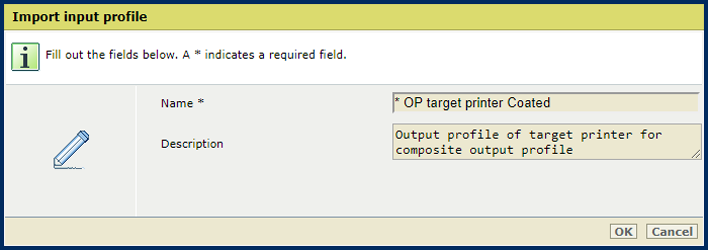 入力プロファイルとしてのターゲットプリンターの出力プロファイル
入力プロファイルとしてのターゲットプリンターの出力プロファイル[OK] をクリックします。
必要に応じて手順2~5を繰り返し、正確な出力プロファイルをインポートします。
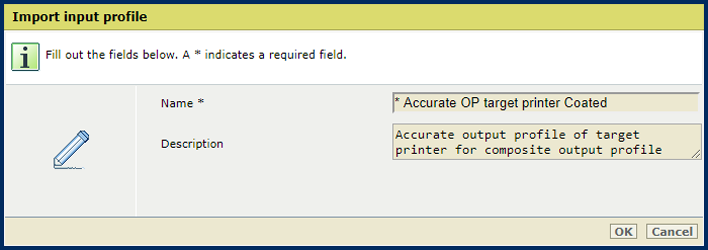 入力プロファイルとしてのターゲットプリンターのプロファイラ出力プロファイル
入力プロファイルとしてのターゲットプリンターのプロファイラ出力プロファイルプロファイルは入力プロファイルのリストに追加されます。
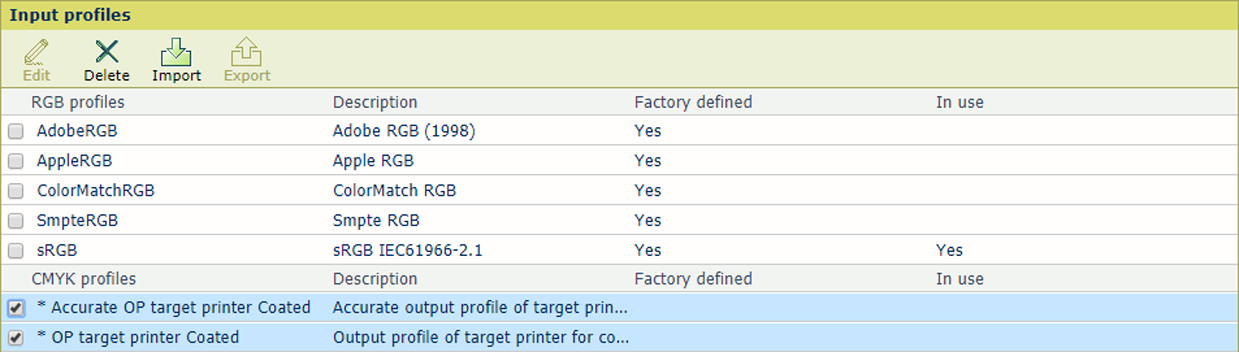
Settings Editorを開き、 に移動します。
 出力プロファイルタブ
出力プロファイルタブ生産プリンターの出力プロファイルを選択します。
[エクスポート] をクリックします。
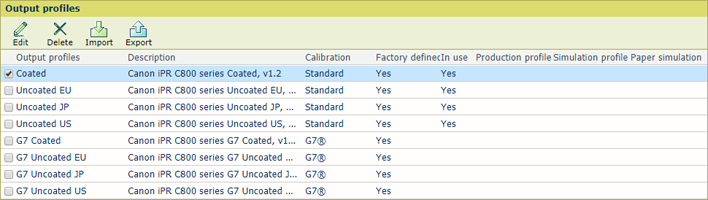 [エクスポート] オプション
[エクスポート] オプション[インポート] をクリックします。
エクスポートした出力プロファイルを参照します。
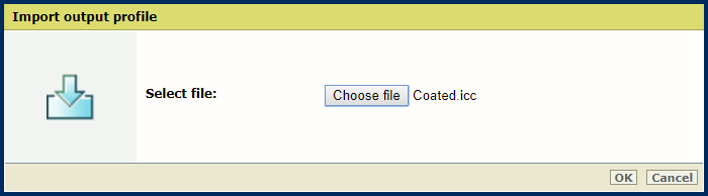
ターゲットプリンターの出力プロファイルを参照します。
[OK] をクリックします。
一意の名前と説明を定義します。
必要に応じてG7®チェックボックスを選択し、G7®シミュレーションを使用します。
[プロダクション プロファイル] で、入力プロファイルのリストからターゲットプリンターの出力プロファイルを選択します。
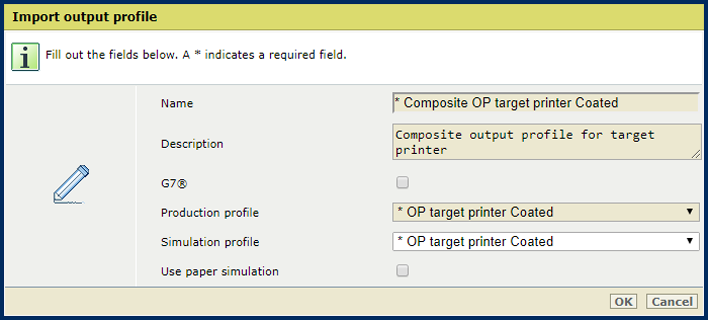 生産プロファイルはシミュレーションプロファイルと同じ
生産プロファイルはシミュレーションプロファイルと同じ正確なカラーシミュレーションのためには、[シミュレーション プロファイル] で入力プロファイルのリストからターゲットプリンターのプロファイラ出力プロファイルを選択します。
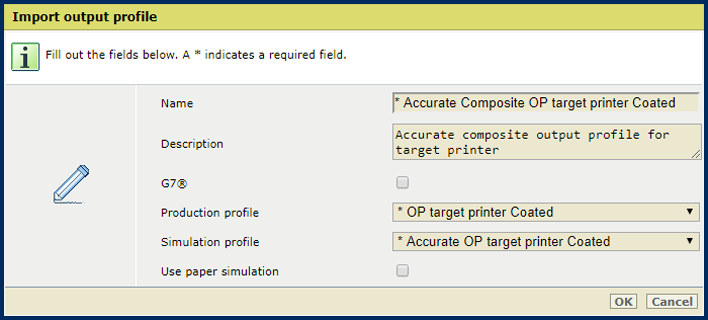 生産プロファイルとシミュレーションプロファイルが異なる
生産プロファイルとシミュレーションプロファイルが異なる[用紙のシミュレーションの使用] チェックボックスを選択し、用紙シミュレーションを有効にします。
用紙シミュレーションが有効な場合、レンダリングインテントの絶対カラーメトリックによりシミュレートするプリンター上の用紙の色がシミュレートされます。レンダリングインテント相対カラーメトリックは、黒の維持で適用されますが、黒点補正は含まれません。
[OK] をクリックします。
 出力プロファイルのリスト内の複合出力プロファイル
出力プロファイルのリスト内の複合出力プロファイルSettings Editorを開き、 に移動します。
 出力プロファイルタブ
出力プロファイルタブ[インポート] をクリックします。
デバイスリンクプロファイルを参照します。
[OK] をクリックします。
一意の名前と説明を定義します。
必要に応じてG7®チェックボックスを選択し、G7®シミュレーションを使用します。
[プロダクション プロファイル] で、入力プロファイルのリストからターゲットプリンターの出力プロファイルを選択します。
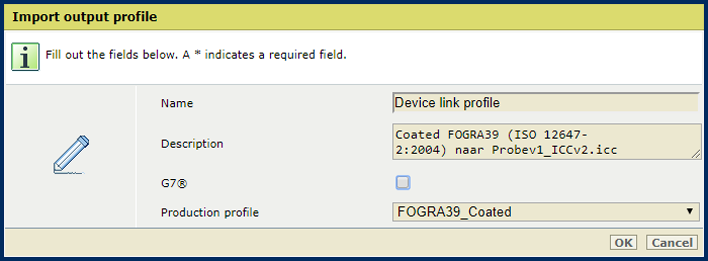
[OK] をクリックします。
複合出力プロファイルが出力プロファイルのリストに追加されます。